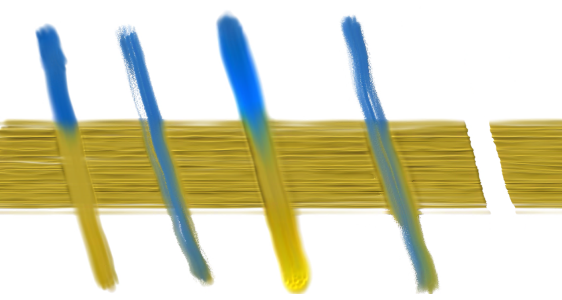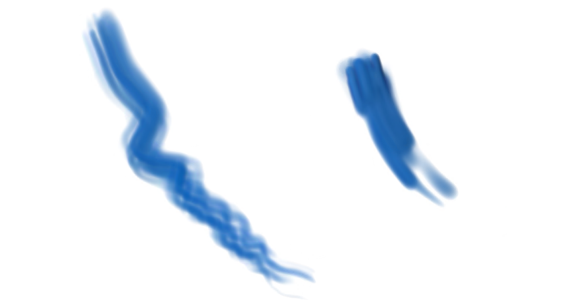[シック ペイント - メディア] コントロール
シック ペイント ブラシをカスタマイズする場合は、[シック ペイント - メディア] パネル ([ウィンドウ] ![]() [ブラシ コントロール パネル]
[ブラシ コントロール パネル]![]() [ブラシ メディア]
[ブラシ メディア] ![]() [シック ペイント - メディア]) でペイントを調整できます。このパネルのすべてのコントロールは、シック ペイント ブリスルとシック ペイント パレット ナイフ ブラシの両方に使えます。
[シック ペイント - メディア]) でペイントを調整できます。このパネルのすべてのコントロールは、シック ペイント ブリスルとシック ペイント パレット ナイフ ブラシの両方に使えます。
ブラシを設定してペイントを適用または消去できます。以下の種類のペイントを使うことができます。
ペイントの種類 (左から右へ): ペイント、粒子感のあるペイント、押しのけペイント、粒子感のある押しのけペイント、消去
[無限ペイント] を設定すると、選択したブラシからペイントがなくならなくなります。
[無限ペイント] がオフ (左)、[無限ペイント] がオン (右)
[無限ペイント] チェック ボックスをオフにした場合は、[ペイントのロード] スライダを使ってブラシにロードされるペイント量を指定できます。ブラシにペイントをロードしたくない場合があるかもしれません。たとえば、シック ペイント パレット ナイフ ブラシで既存のペイントを削ったり引きずったりしたい場合は、値を 0 にします。
付着速度コントロールを使用するとレイヤーにペイントがどのように付着するか調整できます。
[比率] では、ペイントが付着する速度を設定することができます。比率が速いほど、ブラシストロークに沿って付着するペイントが増え、またブラシからペイントがなくなるのが早くなります。[比率] の値が高いと太く短いブラシストロークになり、低いと長く細いブラシストロークになります。
比率が低い場合 (左) と最高の場合 (右) のブラシストローク
速度や筆圧などの表現を使うと、スタイラスによる付着比率を変化させることができます。[最小の比率] コントロールでは、リンクされた表現のペイントの付着の最小の比率を設定できます。表現設定について詳しくは、表現設定.を参照してください。
[比率のジッター] では、ブラシストロークの付着比率を変化させることができます。値が低いと滑らかで均一なブラシストロークになり、高いと変化の多い、有機的な見た目のブラシストロークになります。[シック ペイント - シェイプ] パネルで [半径のジッター] の値に近い値を指定すると、より良い仕上がりになります。
[滑らかさ] では、ブラシストロークの付着比率のジッターを滑らかにすることができます。
ブラシストローク (左から右): 付着ジッターなし、付着ジッターあり、付着ジッターと滑らかさあり